今天給大家帶來Win7中擴大C盤容量的方法,怎樣在win7中擴大c盤容量,讓您輕鬆解決問題。
對於使用 Windows 係統的小夥伴而言,都知道 C 盤是個什麼東東,一般情況下它是作為係統的分區盤,存放係統文件的。有的朋友可能是在原來安裝係統時C盤的容量劃分太少,以至於在後期出現不夠用的情況。這裏簡單介紹下怎麼為 Windows 係統的 C 盤擴容的操作方法。具體方法如下:
1首先我們可以通過百度搜索“分區助手”關鍵字,直接下載這款可以用於為 C 盤擴大容量的軟件。在下載時,如果不想安裝“百度殺毒軟件”的話,請取消它的選項。
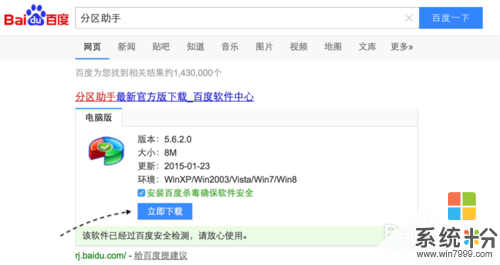 2
2下載好軟件以後,直接運行安裝程序即可,根據提示一步一步安裝。
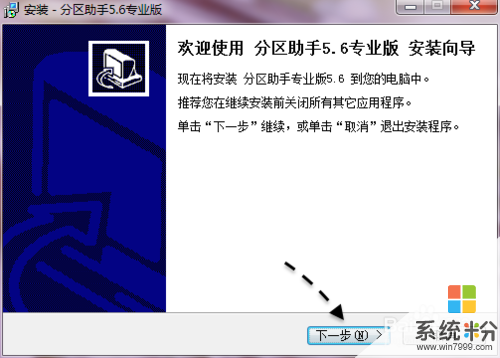 3
3當安裝完成以後,點擊“完成”按鈕並運行分區助手軟件。
 4
4接下來在分區助手窗口裏,請點擊左側的“擴展分區向導”選項,如圖所示
 5
5隨後軟件會默認是“擴展係統分區”這個選項,並且指定當前要擴展的盤為C盤,直接點擊“下一步”按鈕繼續。
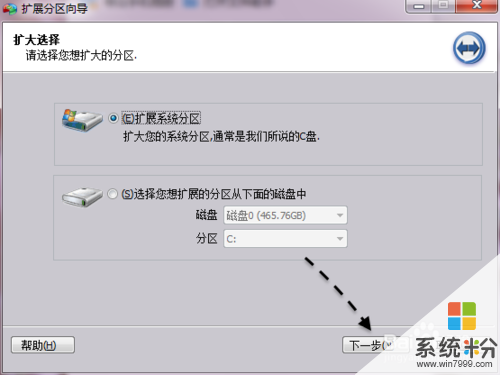 6
6接著軟件提示,在當前係統分區格式為 NTFS 分區的前提下,可以實現擴容操作,點擊“下一步”按鈕繼續。
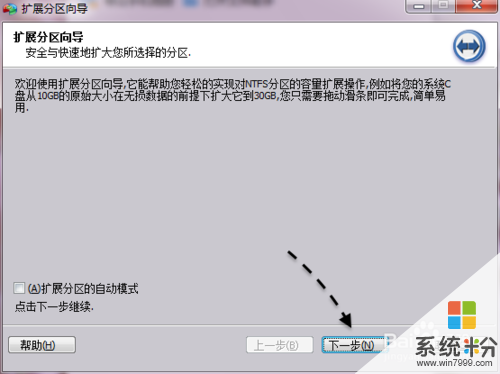 7
7接下來軟件會列出當前可以用來為 C 盤擴容的其它盤,默認會選中 D 盤,也就是說將 D 盤中的一些剩餘空間劃分給 C 盤。當然,這裏可以根據你的電腦的實際情況,選擇剩餘空間的多盤來擴容。
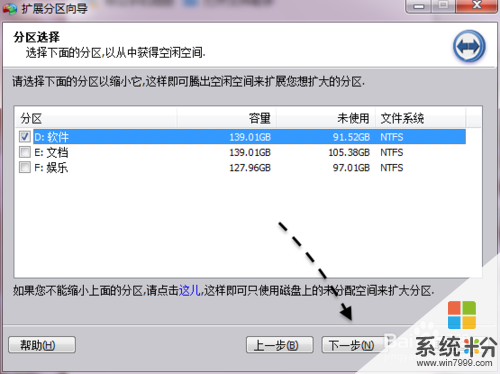 8
8隨後會進入 C 盤的擴容操作界麵,在這裏可以看到我當前 C 盤的容量為 50G,此時我們可以通過拉動滑杆來為 C 盤擴大容量。
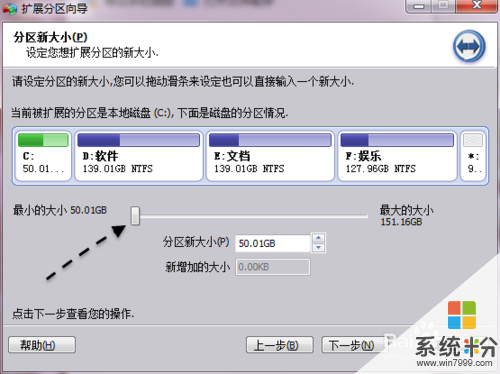 9
9在這裏,我從 D 盤上劃分了 30G 給 C 盤,從原來的50G變成了80G,點擊“下一步”按鈕繼續。
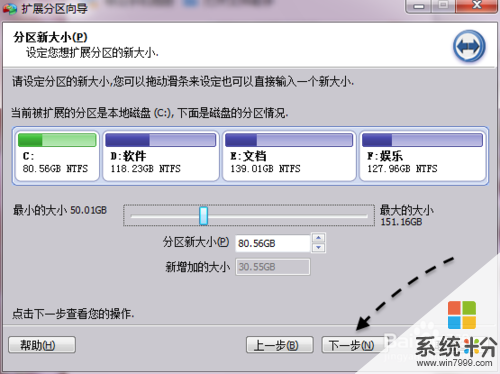 10
10接著會顯示調整分區時的一些詳細信息,比如那個分區會被縮小,那一些分區將會被移動等,點擊“執行”按鈕繼續。
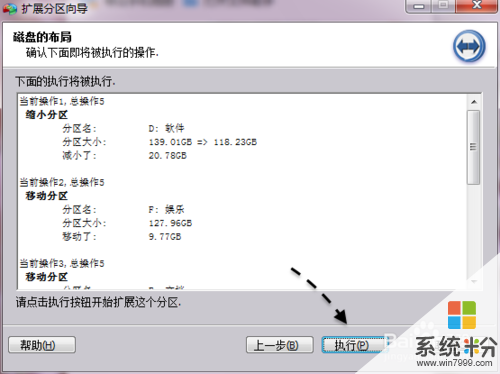 11
11隨後軟件會提示我們此次調整分區大概會花費的時間,如果確定要執行操作的話,請點擊“是”按鈕。
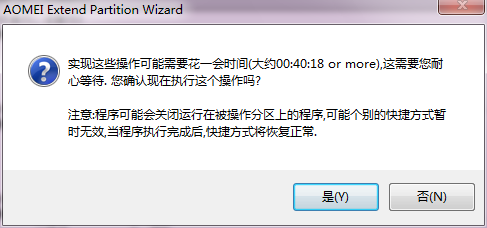 12
12接下來就請耐心等待軟件為 C 盤擴大容量,值得注意的是,在執行操作期間,請不要結束程序,以免導致數據丟失。
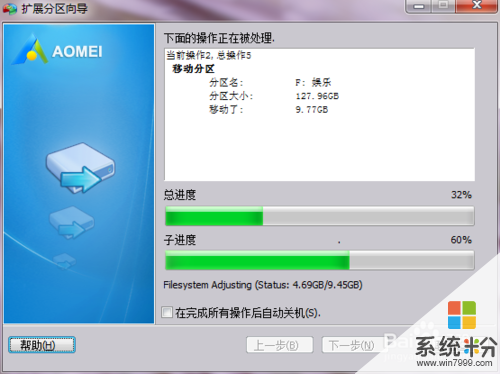 13
13通過這個方法來調整 C 盤空間的做法,不用重新安裝係統,也不會導致數據丟失。
以上就是Win7中擴大C盤容量的方法,怎樣在win7中擴大c盤容量教程,希望本文中能幫您解決問題。
Win7相關教程